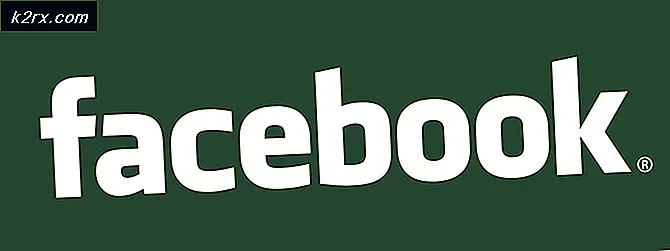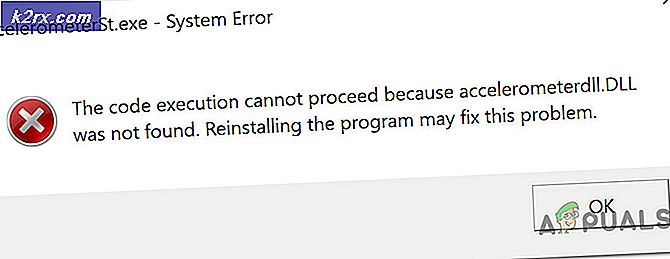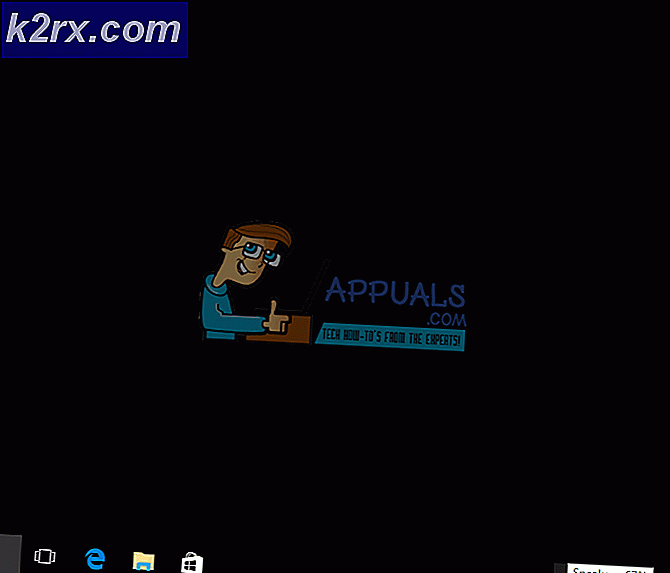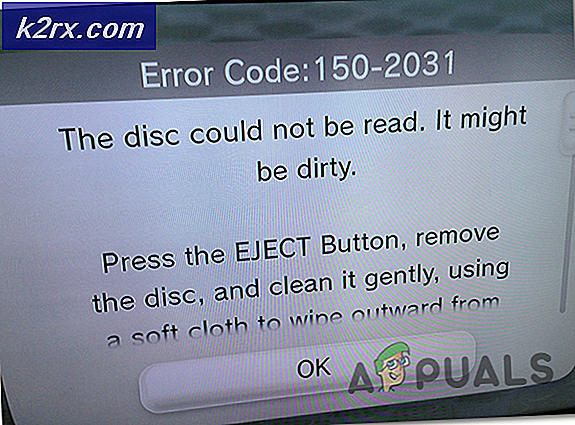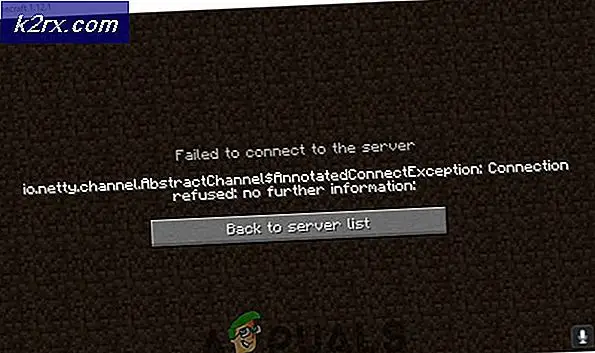Hvad er systemreserveret partition, og er det sikkert at slette det?
Flere brugere undrer sig over, hvad den systemreserverede partition er i deres filudforsker. Dette skyldes, at brugerne ikke kan huske at oprette nogen systemreserveret partition under Windows-opsætningen. Nogle brugere er også nysgerrige, om det er sikkert at slette eller ej. Det er vigtigt at lære om denne partition, før du tager nogen handling imod den. I denne artikel vil vi diskutere systemreserveret partition og alle mulighederne vedrørende brugerens spørgsmål.
Hvad er systemreserveret partition?
Systemreserveret partition oprettes, når du vælger ikke-allokeret plads til at installere et nyt Windows-operativsystem eller Windows Server. Denne partition indeholder Boot Manager-kode, Boot Configuration Database og de startfiler, der bruges / kræves til BitLocker-drevkryptering.
Når computeren starter, læser Windows Boot Manager startdata fra Boot Configuration Data Store. Dit system starter bootloaderen fra System Reserved-partitionen, som derefter starter Windows-operativsystemet fra vores systemdrev. Hvis du nogensinde beslutter at kryptere din harddisk med BitLocker-drevkryptering, indeholder systemreserveret partition alle de nødvendige filer til start af din computer uden problemer. Dit system starter den ukrypterede systemreserverede partition og dekrypterer derefter det vigtigste krypterede drev og starter det krypterede Windows-system.
Partitionsstørrelsen varierer efter forskellige operativsystemer. Windows 7 vil have 100 MB, Windows 8 / 8.1 vil have 350 MB, og Windows 10 vil have en 500 MB systemreserveret partition.
Hvordan kan jeg se indholdet af systemreserveret partition?
Hvis du vil se filerne / indholdet af denne bestemte partition i dit system, skal du give denne partition et volumenbogstav ved hjælp af forskellige metoder. Ved at give volumenbogstavet vil det fjerne systemreserveret partition og vise det i din filudforsker ligesom andre bind. Du kan skjule den systemreserverede partition gennem Diskpart ved at følge nedenstående trin:
Bemærk: Denne metode anvendes i det tilgængelige systemværktøj. Du kan også prøve at bruge noget tredjepartssoftware til at ændre partitionsindstillingerne.
- Holde Windows og tryk på S at åbne søgefunktion, type cmd og tryk på CTRL + Skift + Enter helt for at åbne en kommandoprompt som administrator.
- Skriv “diskpart”Og tryk på Gå ind, skriv derefter “liste disk”For at finde dit hoveddisknummer.
- Efter den type “vælg disk 0”Og tryk på Gå ind Dette vælger din vigtigste harddisk, hvor alle diskenheder er placeret.
- Skriv nu “listevolumen”Og tryk på Gå ind. Dette viser alle volumener (også systemreserveret) til dig. Vælg systemreserveret lydstyrke ved at skrive “vælg Volume 4”Og tryk på Enter.
Bemærk: 4 er nummeret for det specifikke system, kan dit lydstyrkenummer være forskelligt. Så tjek dit systemreserverede volumenummer, skriv derefter det, når du vælger. - Til sidst skal du skrive “tildel bogstav K”Og tryk på Gå ind. Dette tildeler bogstavet K (det kan være alt andet, der ikke tages) til den systemreserverede partition, og partitionen vises.
Er det sikkert at slette systemreserveret partition?
Det er usandsynligt, at du bemærker den systemreserverede partition på dit system, før du åbner Diskhåndtering. De fleste brugere, der bemærker denne partition, vil undre sig over, om det er sikkert at slette den eller ej. Hvis denne partition allerede er oprettet, har dit system brug for det. Denne partition indeholder opstartsfiler, der er nødvendige for at indlæse Windows. Der er få komplicerede metoder, hvor du kan slette denne partition, men det kan forårsage problemet med Windows boot.
Derfor, hvis vi ønsker en endelig konklusion om sikkerheden, så Nej, det er ikke 100% sikkert at slette den systemreserverede partition fra dit system. Da det tager lidt plads, anbefales det at lade det være, som det er. Hvis du ikke er fortrolig med at have flere diskenheder til systemfiler, er den passende måde at slippe af med denne partition at stoppe den fra at blive genereret.
Hvordan forhindres systemreserveret partition i at generere?
Du kan forhindre generering af denne partition under Windows-opsætning. Du kan have alle systemfiler i et enkelt systemdrev, der som standard kaldes C-drev. Tjek nedenstående metoder for at vide om at undgå, at denne partition oprettes:
Metode 1: Brug af kommandoprompt under Windows-installation
I denne metode bruger vi Diskpart-hjælpeprogrammet via kommandoprompten under Windows-opsætningen. Du kan bruge dette værktøj til at oprette den primære partition uden at foretage nogen systemreserveret partition ved at følge nedenstående trin:
- Start ind Windows-opsætning og tryk på Skift + F10 for at åbne et kommandopromptvindue.
- Skriv “Diskpart”Og tryk på Gå ind. Skriv derefter “liste disk”Og find dit vigtigste harddisknummer.
- Skriv nu “vælg disk 0”Og tryk på Gå ind. Dette vælger den vigtigste harddisk, du vil vælge.
- Derefter skal du oprette dette til en primær partition ved at skrive “Opret primær partition”Og trykke på Gå ind.
- Du er færdig med at oprette en primær partition, skriv “Afslut”Og tryk på Gå ind for at afslutte kommandoprompten Windows og fortsætte med Windows-opsætningen.
Metode 2: Brug af Windows Setup Partition Trick
Hver gang du opretter en ny partition under Windows-opsætningen, genereres systemreserveret partition automatisk. Vi bruger dog et simpelt trick til at installere Windows i et enkelt drevvolumen i stedet for at have System Reserved Partition volume separat.
- Når du starter op i Windows-opsætning, bliver du bedt om at oprette en primær partition til systemfiler.
- Når du opretter en ny partition til din Windows-installation, oprettes den automatisk Systemreserveret partition som vist nedenfor:
- Vælg Primær partition, klik Slet og bekræft pop op-vinduet ved at klikke på Okay.
- Vælg nu Systemreserveret partition og klik på Forlænge knap. Nu kan du udvide denne partition ved at give den al den ikke-allokerede plads til den.
- Klik på format i sidste og vælg derefter denne partition til installere Windows på det.